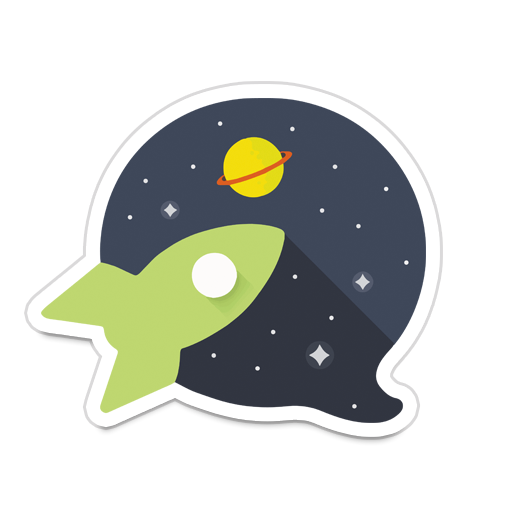Galaxy Core - №1 по продажам ресурсов Galaxy!
This is a sample guest message. Register a free account today to become a member! Once signed in, you'll be able to participate on this site by adding your own topics and posts, as well as connect with other members through your own private inbox!
BB-коды
-
[B], [I], [U], [S] - полужирный, курсив, подчёркивание и зачёркивание
Делает выделенный текст полужирным, наклонным, подчёркнутым или зачёркнутым.- Пример:
- Это [B]полужирный[/B] текст.
Это [I]курсивный[/I] текст.
Это [U]подчёркнутый[/U] текст.
Это [S]зачёркнутый[/S] текст.
- Результат:
- Это полужирный текст.
Это курсивный текст.
Это подчёркнутый текст.
Этозачёркнутыйтекст.
-
[COLOR=цвет], [FONT=название], [SIZE=размер] - цвет текста, шрифт и размер
Изменяет цвет, шрифт или размер выделенного текста.- Пример:
- Это [COLOR=red]красный[/COLOR] и [COLOR=#0000cc]голубой[/COLOR] текст.
Это шрифт [FONT=Courier New]Courier New[/FONT].
Это [SIZE=1]маленький[/SIZE] и [SIZE=7]большой[/SIZE] текст.
- Результат:
- Это красный и голубой текст.
Это шрифт Courier New.
Это маленький и большой текст.
-
[URL], [EMAIL] - ссылки
Создаёт ссылку из выделенного текста.- Пример:
- [URL]https://www.example.com[/URL]
[EMAIL]example@example.com[/EMAIL]
- Результат:
-
[URL=ссылка], [EMAIL=адрес] - ссылки (дополнительно)
Делает выделенный текст ссылкой на интернет-страницу или на адрес электронной почты.- Пример:
- [URL=https://www.example.com]Перейти на example.com[/URL]
[EMAIL=example@example.com]Моя электронная почта[/EMAIL]
- Результат:
-
[USER=ID] - ссылка на профиль
Ссылка на профиль пользователя. Как правило добавляется автоматически при упоминании пользователя.- Пример:
- [USER=1]Имя пользователя[/USER]
- Результат:
-
[IMG] - изображение
Показывает изображение, используя выделенный текст как URL-адрес.- Пример:
- [IMG]https://galaxy.mygamecore.ru/data/assets/logo/IMG_0440.png[/IMG]
- Результат:
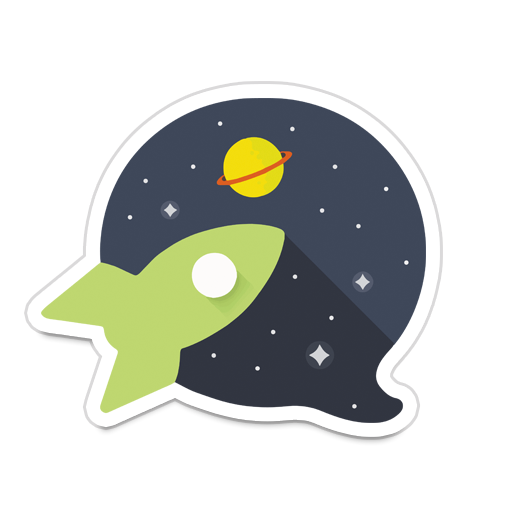
-
[MEDIA=сайт] - вставка медиа
Вставляет в сообщение медиа с разрешенных сайтов. Рекомендуется использовать кнопку добавления медиа в панели инструментов редактора.
Поддерживаемые сайты: Apple Music, Dailymotion, Facebook, Flickr, Giphy, Imgur, Instagram, Pinterest, Reddit, SoundCloud, Spotify, TikTok, Tumblr, Twitch, X, Vimeo, YouTube- Пример:
- [MEDIA=youtube]kQ0Eo1UccEE[/MEDIA]
- Результат:
- Встроенный YouTube плеер появится здесь.
-
[LIST] - списки
Отображает нумерованный или маркированный список.- Пример:
- [LIST]
[*]Маркер 1
[*]Маркер 2
[/LIST]
[LIST=1]
[*]Запись 1
[*]Запись 2
[/LIST]
- Результат:
- Маркер 1
- Маркер 2
- Запись 1
- Запись 2
-
[LEFT], [CENTER], [RIGHT] - выравнивание текста
Изменяет выравнивание выделенного текста.- Пример:
- [LEFT]Выравнивание по левому краю[/LEFT]
[CENTER]Выравнивание по центру[/CENTER]
[RIGHT]Выравнивание по правому краю[/RIGHT]
- Результат:
- Выравнивание по левому краюВыравнивание по центруВыравнивание по правому краю
-
[QUOTE] - цитата текста
Отображает текст, как процитированный из другого источника. Можно также указать имя этого источника.- Пример:
- [QUOTE]Цитируемый текст[/QUOTE]
[QUOTE=Пользователь]Пользователь что-то сказал[/QUOTE]
- Результат:
- Пользователь написал(а):
-
[SPOILER] - текст, содержащий спойлеры
Скрывает текст, который может содержать спойлеры (преждевременно раскрытая важная сюжетная информация). Чтобы увидеть текст, нужно нажать кнопку спойлера.- Пример:
- [SPOILER]Обычный спойлер[/SPOILER]
[SPOILER=Заголовок спойлера]Спойлер с заголовком[/SPOILER]
- Результат:
- Обычный спойлерСпойлер с заголовком
-
[ISPOILER] - однострочный текст, содержащий спойлеры
Однострочный текст внутри обычного содержимого, который является скрытым и может содержать спойлеры. Для его просмотра - необходимо выполнить нажатие на данный текст.- Пример:
- Вам необходимо выполнить нажатие на данное [ISPOILER]слово[/ISPOILER], чтобы увидеть содержимое.
- Результат:
- Вам необходимо выполнить нажатие на данное слово, чтобы увидеть содержимое.
-
[CODE] - вставка программного кода
Отображает текст на одном из языков программирования, выделяя синтаксис где это возможно.- Пример:
- Основной код:
[CODE]Основной код[/CODE]
Код с поддержкой форматирования:
[CODE=rich]Код с поддержкой [COLOR=red]форматирования[/COLOR][/CODE]
PHP-код:
[CODE=php]echo $hello . ' world';[/CODE]
JS-код:
[CODE=javascript]var hello = 'world';[/CODE]
- Результат:
- Основной код:
Код:Основной код
Код с поддержкой форматирования:
Форматирование (BB-код):Код с поддержкой форматирования
PHP-код:
PHP:echo $hello . ' world';
JS-код:
JavaScript:var hello = 'world';
-
[ICODE] - отображение однострочного программного кода
Позволяет отображать однострочный код внутри обычного содержимого сообщения. Синтаксис не будет подсвечен.- Пример:
- Блоки однострочного кода - [ICODE]это лучший способ[/ICODE] отображения кода одной строкой.
[ICODE=rich][COLOR=red]Также[/COLOR] [U]поддерживается[/U][/ICODE] расширенное форматирование в разделах однострочного кода.
- Результат:
- Блоки однострочного кода -
это лучший способотображения кода одной строкой.
Также поддерживаетсярасширенное форматирование в разделах однострочного кода.
-
[INDENT] - отступ текста
Увеличивает отступ выделенного текста. Можно использовать несколько раз для создания больших отступов.- Пример:
- Обычный текст
[INDENT]Небольшой отступ[/INDENT]
[INDENT=2]Значительный отступ[/INDENT]
- Результат:
- Обычный текст
Небольшой отступЗначительный отступ
-
[TABLE] - таблицы
Специальная разметка для отображения таблиц в Вашем контенте.- Пример:
- [TABLE]
[TR]
[TH]Заголовок 1[/TH]
[TH]Заголовок 2[/TH]
[/TR]
[TR]
[TD]Содержимое 1[/TD]
[TD]Содержимое 2[/TD]
[/TR]
[/TABLE]
- Результат:
Заголовок 1 Заголовок 2 Содержимое 1 Содержимое 2
-
[HEADING=уровень] - заголовки с первого по третий уровень
Помечает текст как структурированный заголовок для облегчения машинного чтения.- Пример:
- [HEADING=1]Основной заголовок[/HEADING]
Этот текст подпадает под основной заголовок, используемый для разделения основных разделов статьи.
[HEADING=2]Второстепенный заголовок[/HEADING]
Если вам нужно разделить основные разделы статьи, используйте второстепенный заголовок второго уровня.
[HEADING=3]Подзаголовок[/HEADING]
Если вам требуется дополнительное разделение, то Вы можете воспользоваться подзаголовком.
- Результат:
Основной заголовок
Этот текст подпадает под основной заголовок, используемый для разделения основных разделов статьи.
Второстепенный заголовок
Если вам нужно разделить основные разделы статьи, используйте второстепенный заголовок второго уровня.
Подзаголовок
Если вам требуется дополнительное разделение, то Вы можете воспользоваться подзаголовком.
-
[PLAIN] - обычный текст
Отключает обработку BB-кодов внутри выделенного текста.- Пример:
- [PLAIN]Это не [B]полужирный[/B] текст.[/PLAIN]
- Результат:
- Это не [B]полужирный[/B] текст.
-
[ATTACH] - вставка вложений
Вставляет вложение в указанной точке. Если вложение является изображением, будет вставлена его уменьшенная версия или всё оно целиком. Для этого нужно нажать на соответствующую кнопку.- Пример:
-
Миниатюра: [ATTACH]123[/ATTACH]
Полный размер: [ATTACH=full]123[/ATTACH]
- Результат:
- Содержимое вложений появится здесь.